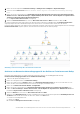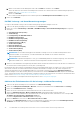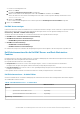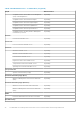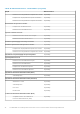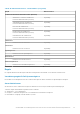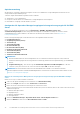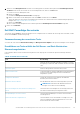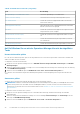Users Guide
3. Klicken Sie auf der Registerkarte Dokumenterstellung auf Management Pack-Objekte > Objektermittlungen.
4. Suchen Sie im Feld Suchen nach nach. Dell Windows Server Physical and Teamed Relationship Discovery
Rule.
5. Klicken Sie mit der rechten Maustaste auf Ermittlungsregel für die Beziehung zwischen physischen und teambasierten Dell
Windows-Servern > Außerkraftsetzungen > Objektermittlung außer Kraft setzen > Für alle Objekte der folgenden Klasse:
Teambasierte Netzwerkschnittstelleninstanz (Erweitert).
Die Seite Eigenschaften überschreiben wird angezeigt.
6. Wählen Sie Korrelation aktivieren aus, setzen Sie Wert außer Kraft setzen auf Wahr und klicken Sie dann auf OK.
Das Status-Rollup der Netzwerkschnittstellen in der Übersichtsanzeige wird nur bis zur Gruppenebene der Netzwerkschnittstellen
angezeigt. Beispiel: Wenn die verbleibenden Komponenten des Dell Servers normal funktionieren und nur eine oder mehrere
Netzwerkschnittstellen kritisch oder unkritisch sind, zeigt das Dell System das Symbol für einen normalen Integritätsstatus an. Die Gruppe
Netzwerkschnittstellen zeigt das Symbol an, das einen kritischen Zustand oder eine Warnung anzeigt.
Abbildung 3. Übersichtsanzeige über die Netzwerkschnittstellen
Aktivieren von Netzwerkschnittstellengruppen für das Dell Server-Funktionszustand-Rollup
Damit das Status-Rollup auf der Serverebene angezeigt werden kann, aktivieren Sie die Abhängigkeitsüberwachung
Netzwerkschnittstellengruppe für Dell Server-Funktionszustand-Rollup.
1. Starten Sie die Operations Manager-Konsole.
2. Klicken Sie im Navigationsfenster auf Dokumenterstellung.
3. Klicken Sie im linken Fenster auf Monitore. Geben Sie die Netzwerkschnittstellengruppe als Satz ein, um nach dem Server zu
suchen, auf dem Sie die Funktionalität aktivieren möchten. Zum Beispiel „Dell Windows Server“.
4. Klicken Sie auf Funktionszustand der Entität > Verfügbarkeit.
5. Klicken Sie mit der rechten Maustaste auf Netzwerkschnittstellengruppe für Dell Server-Funktionszustand-Rollup, und
wählen Sie Überschreibungen > Monitor überschreiben > Für alle Objekte der folgenden Klasse: Dell Windows Server aus.
Der Bildschirm Eigenschaften außer Kraft setzen wird angezeigt.
6. Wählen Sie Aktiviert aus, und setzen Sie Wert außer Kraft setzen auf Wahr.
7. Wählen Sie unter Management Pack entweder ein Management Pack aus, das über das Dropdownmenü Ziel-Management Pack
auswählen erstellt wurde, oder erstellen Sie selbst eines, indem Sie auf Neu klicken.
So erstellen Sie ein Management Pack:
a. Klicken Sie auf Neu.
Der Bildschirm Management Pack erstellen wird angezeigt.
Von Dell EMC Server Management Pack Suite Version 7.2 unterstützte Überwachungsfunktionen
31